ドスパラのゲーミングパソコン、GALLERIA RM5R-G60Sをお借りしました。
機材貸出元:株式会社サードウェーブ
かつての超人気モデル、GALLERIA RT5の後継機で、発売当初は99,980円~でしたが、79,980円~に大幅値下げを実施。
GTX 1660 SUPERとメモリ16GBを搭載して税抜き7万円台というのは、間違いなく業界最安レベルです。
果たしてどれだけの実力を発揮できるのか、各種人気ゲームを実際にプレイして、じっくり検証しました。
低価格でも快適に遊べるゲーミングPCを探している方は、ぜひご覧ください。
GALLERIA RM5R-G60Sの特徴

GALLERIA RM5R-G60Sがどういったパソコンなのか、特徴を整理すると以下の通り。
税込9万円台で買える鬼コスパ
最高画質でスムーズに動かせる
適切に設定すれば動画配信も可
LEDライティング搭載のケース
モニターの接続端子が最小限
基本的なスペックからケースの構造、実際に人気ゲームを動かして計測したフレームレートまで、順に詳しくご説明します。
スペック
CPUやGPUなど、お借りしたモデルの基本スペックは以下の通り。
| OS | Windows 10 Home 64ビット |
|---|---|
| CPU | Ryzen 5 3500 |
| GPU | GeForce GTX1660 SUPER |
| メモリ | 16GB(8GB×2) |
| ストレージ | 512GB NVMe SSD |
CPUは第3世代のRyzen5 3500で、6コア6スレッドに動作周波数は3.60GHz(最大4.10GHz)。
Ryzenシリーズの中ではミドルクラスに分類されるCPUなので、ゲーミングPCとしては若干控えめな性能。
細かいスペック面はCPU-Zの結果をご覧ください。
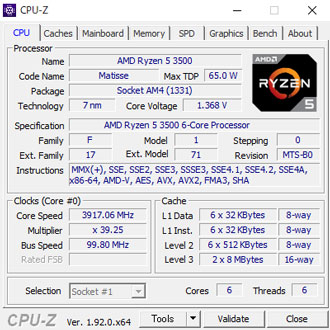
グラフィックカードはGeForce GTX1660 SUPER。
リアルタイムレイトレーシングやDLSSには非対応ですが、ほとんどのゲームを高画質でサクサク動かせる実力があります。
GPU-Zの結果はこちら。
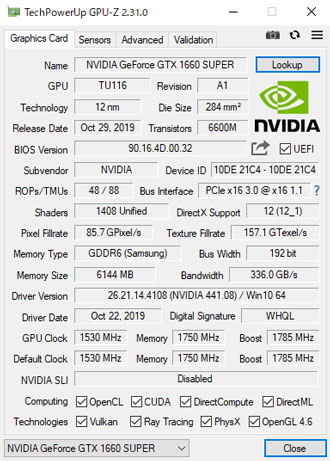
メモリも16GB搭載されているため、最新ゲームはもちろん動画編集などの用途でも役立ちます。
ストレージは512GBとあまり余裕がないので、必要な方はカスタマイズで容量を増やしましょう。
価格比較
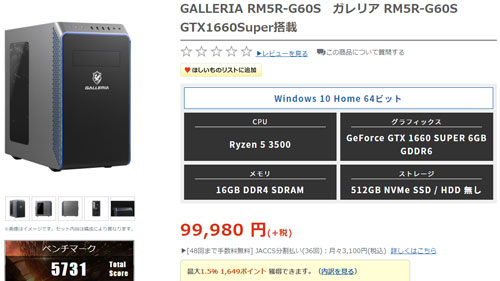
GALLERIA RM5R-G60Sの価格は99,980円~でしたが、2020年の終わりに大幅値下げを実施、記事更新時点では79,980円~です。
10万円前後で買えるエントリークラスは各メーカーがしのぎを削っていますが、消費税と配送料込みで91,278円というのは、あまりにも激安。
国内BTOメーカーの同等クラスと比較してみました。
| ドスパラ | G-Tune | パソコン工房 | |
|---|---|---|---|
| モデル | RM5R-G60S | PM-A-1660S | M0B4-R535-RJS |
| CPU | Ryzen 5 3500 | Ryzen 7 3700X | Ryzen 5 3500 |
| GPU | GTX1660 SUPER | ||
| メモリ | 16GB | 8GB | |
| ストレージ | 512GB NVMe SSD | 256GB NVMe M.2 SSD 1TB HDD | 480GB SSD |
| 電源 | 500W | ||
| 販売価格 | 79,980円~ | 119,800円~ | 86,980円~ |
パソコン工房も十分安いものの、メモリが8GBでストレージは転送速度の遅いSATA接続のSSDを搭載。
一方、値段の高いG-Tuneは上位モデルのCPUを搭載しており、ストレージもたっぷりです。
ドスパラは値段の安さに加えて、納期スピードの圧倒的な速さと7年ぶりにリニューアルした新型ケースが魅力。
GALLERIA RM5R-G60Sは記事執筆時点で翌日出荷に対応しており、午前中に注文が確定すれば、お住まいの地域によっては2~3日後にパソコンが届きます。
LEDライティング搭載で、パソコン内部が見えるケースもドスパラのみ。
価格とスペックも重要ですが、そのほかの要素も総合的に比較しながら希望に合う1台を選びましょう。
パソコンの価格および仕様は時期によって変動します。最新価格は各公式サイトにてご確認ください。
ケース外観

ここからは新しくなったガレリアのデザインを見ていきます。
ガンメタリックの筐体にブルーのアクセントカラーで、スタイリッシュな見た目に生まれ変わりました。
GALLERIA RM5R-G60SのケースはMicroATX規格なので、コンパクトに仕上がっています。


光るパーツは非搭載ですが、本体左側面は中身が見えるクリアサイドパネルを標準搭載。
仕様上の寸法は高さが約425mm、奥行きが約440mm、横幅が約220mm。
重量も約14kgあります。


天板や底面の一部はメッシュ状になっていて、ケース内部に熱が溜まりにくいように設計されています。
天面には小物を置けますが、エアフローを阻害してしまう恐れがあるため、メッシュ部分を完全にふさがないように注意しましょう。
電源直下のメッシュパーツは取り外しが可能で、掃除がしやすくなっています。
LEDライティング
新型ガレリアはLEDライティングも搭載。
電源をONにすると、ケース前面と電源ボタンの周辺が青く光ります。

LEDライティングを変更したい場合、制御アプリ「Polychrome RGB」のインストールが必要。
BIOSの設定変更も必要になるようで、マザーボードのメーカー(ASUSかASRock)によって設定方法が少し変わります。
アプリのダウンロードや細かい設定方法は、ドスパラの公式サイトをご覧ください。
インターフェイス

ケース前面の主なインターフェイスは以下の通り。
- 電源
- USB3.2 Gen1 Type-A ×4
- ヘッドホン
- マイク
USBポートが4つあると、ゲームパッドや外付けストレージなど、さまざまなものを接続できるのでとても便利。

コンソールパネルが斜めに設計されているため、パソコンを机の上下どちらに設置しても使いやすいです。

背面の主なインターフェイスは以下の通り。
- USB2.0 ×4
- USB 3.2 Gen1 Type-A ×2
- PS/2 Mini DIN 6ピン
- ギガビットLANポート
黒いラバー製のフタがされているHDMIやVGA端子は基本的に使いません。

グラフィックカードの出力ポートは以下の3つのみ。
- DisplayPort ×1
- HDMI ×1
- DVI ×1
最近はDVI端子を搭載していないゲーミングモニターも増えてきているため、トリプルモニター以上での運用を考えている方は要注意。
また、標準仕様では無線でインターネットにつなげられません。
有線での接続ができない方は、+6,980円(税別)の追加オプションでWi-Fi6とBluetooth5.0に対応した拡張カードを追加しましょう。
出費を抑えたい方は、USBで接続するタイプの無線LANアダプターがおすすめ。
Amazonで探せば2,000円前後で買えます。
ケース内部
ここからはケースの内部を見ていきます。
裏配線になって各種ケーブルがきれいに整理されています。


カラフルな電源ケーブルは今までと変わらず。
大型のグラフィックカードも搭載可能な、余裕のある設計です。

ケース内部には14cmの大型ファンを搭載し、静音性と冷却性能を高めています。
空冷CPUクーラー

CPUクーラーはシングルファンの空冷式で、Ryzen5 3500に付属しているリテールクーラーと思われます。
モンハンワールドなどの重いゲームを動かすとCPU温度が70度を超えるので、冷却性能は普通レベル。
筆者としては別のCPUクーラーを変えたいところですが、記事執筆時点ではカスタマイズに非対応。
グラフィックカード

グラフィックカードはドスパラではおなじみのPalit製。
シングルファンでコンパクトなモデルです。
ファンの回転音は少し大きめに感じました。
メモリ

メモリはヒートシンク非搭載のシンプルなものが2枚(8GB×2)刺さっています。
ゲームがメインなら16GBでまったく問題ありませんが、+18,700円(税別)で32GBに増設も可能。
16GBから8GBに減らすこともできますが、おすすめはしません。
ストレージ

ストレージはNVMe M.2 SSDを搭載。
「512GBでは容量が足らないかも・・・」
と心配な方は予算に合わせてストレージをカスタマイズしましょう。
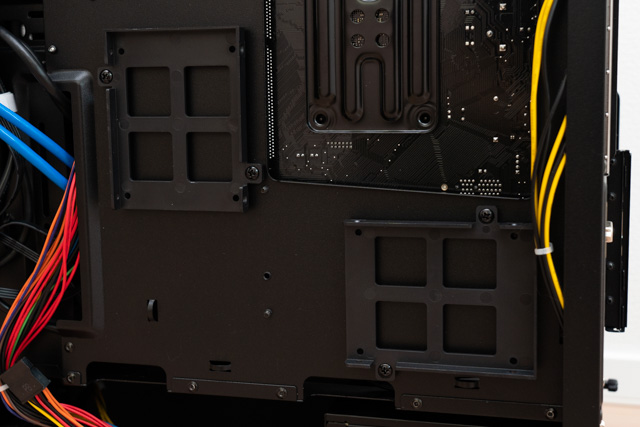
マザーボードの背面には2.5インチのストレージを2台搭載可能です。
電源
電源はケースに隠れていて姿が見えませんが、500W(80PLUS BRONZE)の静音タイプが搭載されています。
NVIDIAの公式サイトによると、GTX1660 SUPERの推奨電源は450Wなので必要十分なスペック。
電源はパソコンにとっての心臓部なので、予算に余裕がある方は+13,300円(税別)で700W(80PLUS PLATINUM)へのカスタマイズがおすすめ。
値段は高くなりますが、性能の高さで評判のSeasonic製電源も選べます。
GALLERIA RM5R-G60Sのベンチマーク

ここからはGALLERIA RM5R-G60Sの性能を、各種ベンチマークソフトを使用して数値化していきます。
まずはパソコンの総合的な性能をチェックするPC Mark10を試したところ、5,766というなかなかのスコアが出ました。
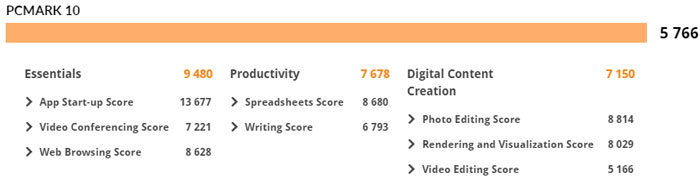
ゲームはもちろん、ExcelやWordなどの事務作業、各種クリエイティブ用途もサクサクこなせるスペックです。
計測結果はいずれも当サイトで検証したものなので、あくまで参考程度にお考えください。
CINEBENCH
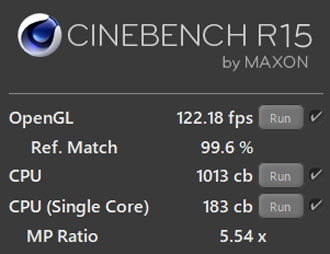
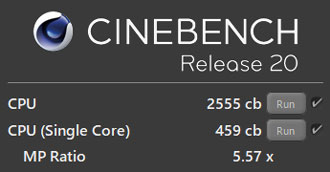
CINEBENCHでCPUの性能をチェックしてみたところ、「R15」は1,013cb、「R20」は2,555cbという結果でした。
主なCPUとR15のスコアを比較してみると以下の通り。
| Ryzen5 3600X | |
|---|---|
| Ryzen5 3500 | |
| Core i5-9400 | |
| Core i5-9300H |
Intelの同クラスCPUと比べると、Core i5とCore i7の中間といったところ。
同じRyzen5でも、3500と3600Xではスコアに大きな差があります。
Fire Strike
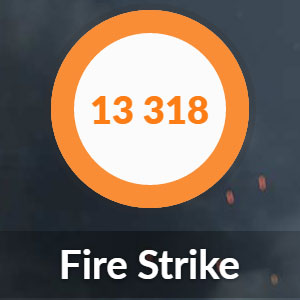
3DMarkのFire Strikeは13,318と順当なスコアでした。
主なグラフィックカードとスコアを比較すると以下の通り。
| RTX2060 | |
|---|---|
| GTX1660 SUPER | |
| GTX1650 SUPER | |
| GTX1650 |
フルHDモニターなら、ほとんどのゲームを高画質かつ高フレームレートで動かせるスコアです。
VR Mark
VR Markの各種スコアはご覧の通り。
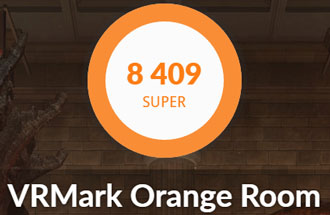
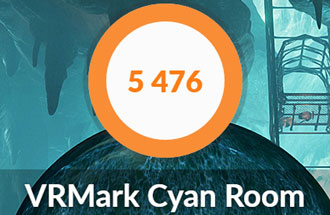
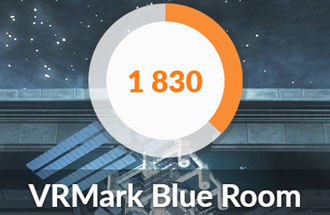
特別重たいVRゲームでなければ快適に動かせるでしょう。
VRゲームで遊ぶには、別売りのヘッドマウントディスプレイが必要です。
Steam VRパフォーマンステスト

Steam VRパフォーマンステストも最高スコアのレディをたたき出しました。
Crystal Disk Mark
CrystalDiskMarkでストレージ(NVMe M.2 SSD)の転送速度をチェックしました。
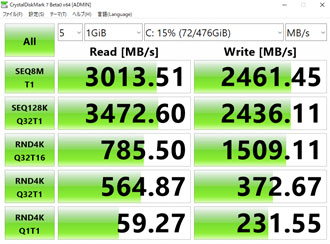
読み込みは約3,400MB/sと素晴らしいスコアです。
書き込みは若干速度が落ちますが、実用上はまったく問題ありません。
一般的なSSD(SATA)やHDDと平均的な転送速度を比較すると、以下の通り。
| NVMe M.2 SSD (Gen4) | |
|---|---|
| NVMe M.2 SSD | |
| SSD(SATA) | |
| HDD |
NVMe M.2 SSD(Gen4)は、今のところ第3世代のRyzenとX570チップセットのマザーボードの組み合わせという限られた環境下でしか使えません。
オンラインゲーム
有名オンラインゲームのベンチマークソフトも走らせました。
重量級ゲームのFF15は高品質(最高画質)で「快適」という結果でした。
場面によっては多少重く感じるかもしれませんが、おおむねスムーズに動かせるでしょう。
FF14やドラクエXはグラフィックが軽いため、最高画質でサクサク動かせます。
FF15

| 高品質 | 6060(快適) |
|---|---|
| 標準品質 | 8236(快適) |
| 軽量品質 | 10418(とても快適) |
FF14 漆黒の反逆者

| 最高品質 | 11705(非常に快適) |
|---|
ドラゴンクエストX

| 最高品質 | 17704(すごく快適) |
|---|
PCゲームのフレームレート検証

ここからは実際にパソコンゲームを最高画質で動かして、どれくらいのフレームレートが出たかご紹介します。
フレームレートの抽出にはMSIのAfterburnerとGeForce Experienceを使用。
まずはフォートナイトをフルHDモニターでプレイして、最高画質~低画質でフレームレートがどれくらい変化するかチェックしました。
| 最高画質 | |
|---|---|
| 高画質 | |
| 中画質 | |
| 低画質 |
場所や状況によって変動するものの、最高画質でおおむね90前後のフレームレートを出せます。
低画質まで落とすと200を超えますが、グラフィックが粗くなるため積極的にはおすすめしません。
画質とフレームレートのバランスを考えて調整しましょう。
そのほかの人気ゲームを最高画質でプレイした結果は以下の通り。
| Apex Legends | 96fps |
|---|---|
| PUBG | 64fps |
| VALORANT | 142fps |
| Rainbow Six Siege | 180fps |
| Battlefield V | 78fps |
| CoD:MW | 122fps |
| モンハンワールド:アイスボーン | 46fps |
| SEKIRO | 60fps |
| ストリートファイターV | 60fps |
| League of Legends | 140fps |
| Fall Guys | 144fps |
グラフィックが激重なモンハンワールド以外、今回プレイしたゲームはすべて60以上のフレームレートを出せました。
モンハンワールドは60を下回るものの、PS4のフレームレートが30前後なのでプレイに違和感はありません。
VALORANTのような軽めのゲームなら、最高画質で144前後のフレームレートをキープできるので非常に快適。
Apex LegendsやPUBGは100を下回りましたが、グラフィック設定を工夫すれば100以上で安定させられます。
動画でもご覧いただくと、よりわかりやすいです。
格闘ゲームやSEKIROなどの一部ゲームは、仕様上フレームレートが60以上にあがりません。
ゲーム実況の動画配信

ゲーム実況をTwitchでスムーズに配信できるかも検証しました。
配信ソフトは無料で使えるOBS(Open Broadcaster Software)を使用、配信と同時に録画も実施です。
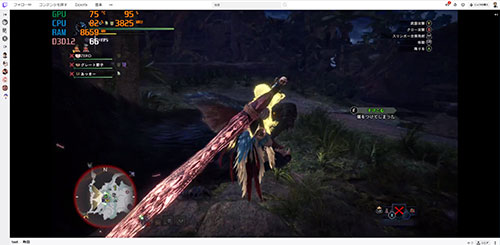
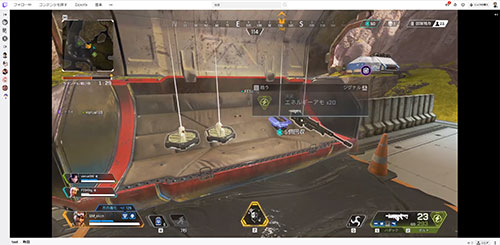
モンハンワールドは中画質まで落として試したところ、1080pかつ60fpsでスムーズに配信・録画できました。
最高画質のまま配信するのは厳しいです。
Apex Legendsは中画質程度までグラフィック設定を落としても、カクつきやコマ落ちが発生。
OBSの出力解像度を1,280×720まで落として、どうにか配信できました。
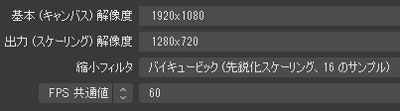
最高画質のまま高フレームレートを維持しつつ、高画質で配信・録画するにはさすがにパワー不足。
ゲームに合わせて配信設定を工夫する必要があります。
スマホゲームなども配信可能
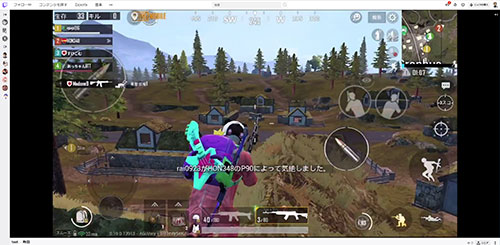
キャプチャーボードをつないでスマホゲームの配信も試してみました。
iPhone8でPUBG MOBILEの配信を試したところ、1080pかつ60fpsでスムーズに配信&録画できました。
スマホゲームやコンソール機の配信なら、とくに設定をいじる必要はなさそうです。
クリエイティブ用途の動作検証

続いて動画や写真の編集など、クリエイティブ用途でも快適に使えるかを検証しました。
Premiere Proで動画編集
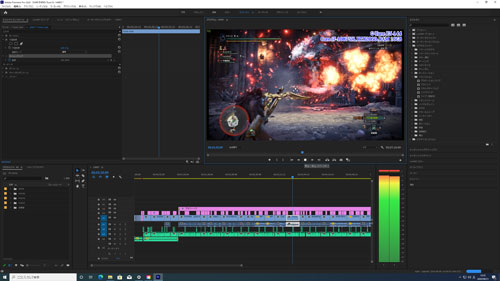
まずはAdobeのPremiere ProでYoutube動画の編集を試しました。
RyzenはPremiere Proと相性が良くないと言われることもありますが、とくに違和感を感じることもなく快適に動かせました。
メモリも16GB搭載されているため、動画編集用パソコンとしても十分活躍します。
After Effectsでがっつり演出を作りこんだり、4K動画の編集も視野に入れているなら、メモリ32GBへの増設を考えてみてください。
4K動画の書き出し
参考までに、4K動画の書き出し時間を計測しました。
検証のために用意したのは、GoPro HERO7 Blackで撮影した4K 60fpsの動画データ。
書き出し条件とかかった時間は以下の通り。
| H.264(Youtube 1080p FHD) | 5:13 |
|---|---|
| H.264(Youtube 2160p 4K UHD) | 5:41 |
一般的な薄型ノートパソコンだと書き出しに40分以上かかることもザラなので爆速です。
動画編集用マシンとして使うにはストレージ容量が少々心配なので、予算に合わせてカスタマイズをおすすめします。
LightroomでRAW現像
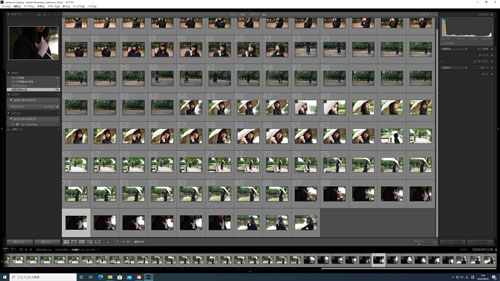
デジカメで撮影したRAWデータの書き出し速度もチェックしてみました。
有効画素数3,635万のニコンD810で撮影したRAWデータ100枚をLightroomで書き出したところ、かかった時間は2分34秒。
主なCPUと結果を比較したグラフはこちら。
| Core i9-9900K | |
|---|---|
| Core i7-9700K | |
| Ryzen5 3500 | |
| Core i7-8700 |
第8世代のCore i7-8700と同程度の書き出し速度でした。
世代が異なるとはいえ、かつてのハイクラスCPUに肩を並べる性能です。
Lightroomの書き出し条件は以下で統一しています。
| 画像形式 | JPEG |
|---|---|
| 画質 | 100 |
| カラースペース | sRGB |
| 画像のサイズ | 未調整(撮影データそのまま) |
| 解像度 | 350 |
| メタデータ | すべてのメタデータ (人物情報や撮影場所の情報は削除) |
手の届きやすい高コスパマシン

最後にもう一度GALLERIA RM5R-G60Sの特徴をおさらいします。
税込9万円台で買える鬼コスパ
最高画質でスムーズに動かせる
適切に設定すれば動画配信も可
LEDライティング搭載のケース
モニターの接続端子が最小限
コンパクトな筐体ながら、幅広いゲームを最高画質で快適にプレイできるゲーミングPCです。
各種設定を適切に調整すれば高フレームレートも目指せますし、ゲーム実況の動画配信も可能。
9万円台でこれだけの性能が手に入るのは、素晴らしいコスパです。
記事執筆時点では48回まで分割手数料が無料で、翌日出荷という超スピード納品に対応しているのもポイント。
10万円以下で買えるゲーミングPCを探している方は、GALLERIA RM5R-G60Sを候補に入れてみてはいかがでしょうか。















無線ランにつながりますか?
追加オプションがないと無線ではつながりませんよ
フォートナイトなら720pでライブするのは余裕ありますか?
720pならそれなりに配信できると思います
3.5インチのHDDを取り付けることはできますか?
私が確認した限り、3.5インチのシャドウベイはないですね。
ゲーム実況やイラストなどをやりたいということで、このエントリーモデルいいなと思いました。
ガチではなく予算的にも楽しめれば良いな程度に思っているのですが、もし物足りなくなったらCPUなどをグレードアップさせれば良いですかね?
「デスクトップは初めてでモニターなど周辺機器など揃えたいので値段的にいいなと思ってます」
レアさん
CPUの交換は割と難易度が高いので積極的にはおすすめはしません。
グラボの交換なら比較的簡単ですが、電源に余裕がないとパフォーマンスを
発揮できない恐れがあるので、購入時に電源をカスタマイズしておくと安心です。